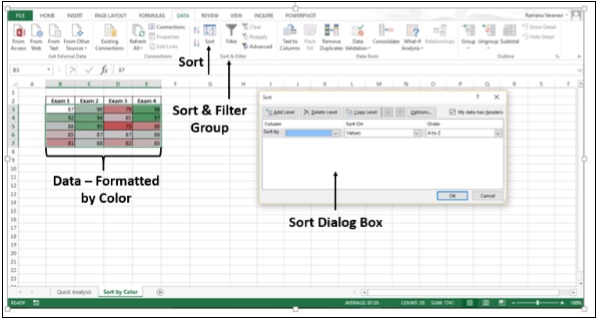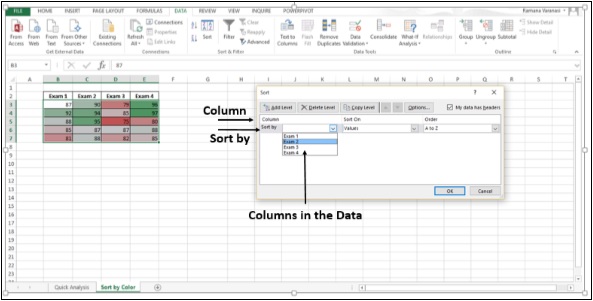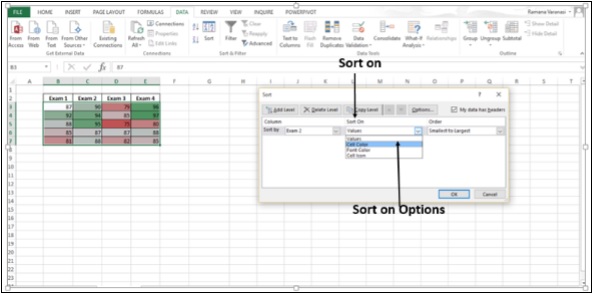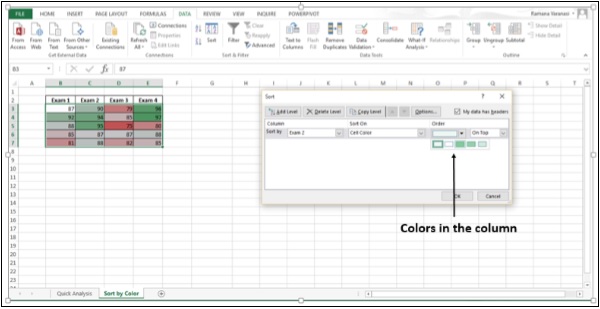Если вы отформатировали столбец таблицы вручную или условно с использованием цвета ячейки или шрифта, вы также можете выполнить сортировку по этим цветам.
Шаг 1 — Нажмите на вкладку ДАННЫЕ .
Шаг 2 — Нажмите Сортировка в группе Сортировка и фильтр . Откроется диалоговое окно « Сортировка ».
Шаг 3. В разделе « Столбец» в поле « Сортировать по» выберите столбец, который нужно отсортировать. Например, нажмите на экзамен 2, как показано на рисунке ниже.
Шаг 4 — В разделе « Сортировка по» выберите тип сортировки. Для сортировки по цвету ячейки выберите « Цвет ячейки» . Для сортировки по цвету шрифта выберите « Цвет шрифта» .
Шаг 5 — Нажмите на опцию Цвет ячейки .
Шаг 6 — Под заказ , нажмите стрелку рядом с кнопкой. Цвета в этом столбце отображаются.
Шаг 7 — Вы должны определить порядок, который вы хотите для каждой операции сортировки, потому что нет порядка сортировки по умолчанию. Чтобы переместить цвет ячейки вверх или влево, выберите « Вверху» для сортировки столбцов и « Влево» для сортировки строк. Чтобы переместить цвет ячейки вниз или вправо, выберите « Внизу» для сортировки столбцов и « Вправо» для сортировки строк.